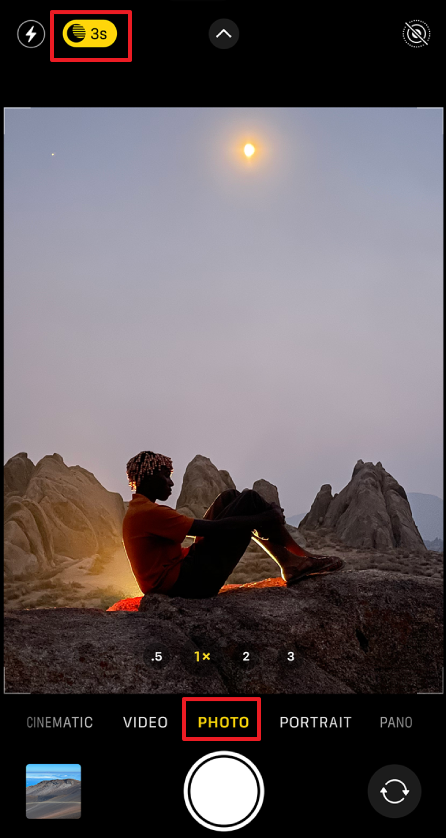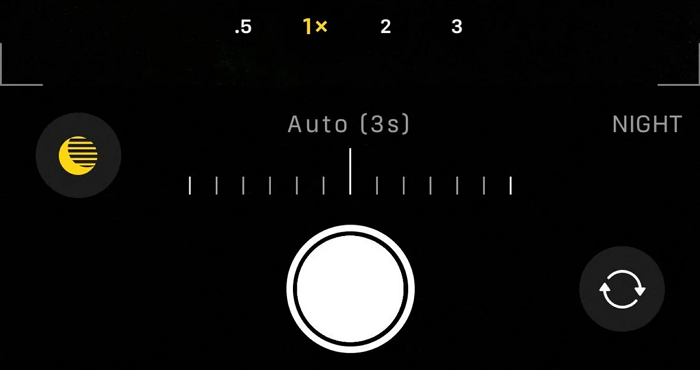Como usar o modo noturno na câmera do iPhone
O que é o modo noturno na câmera do iPhone?
O modo noturno na câmera do iPhone é um recurso que permite aos usuários do iOS capturar fotos mais brilhantes e nítidas em condições de pouca luz. Quando você ativa o modo noturno, a câmera tira várias fotos em vários níveis de exposição, do claro ao escuro. Em seguida, combina essas fotos para criar uma imagem bem exposta com ruído reduzido e detalhes aprimorados em áreas escuras. Os algoritmos avançados de processamento de imagem do iPhone analisam as diferentes exposições e as mesclam para produzir uma imagem final que parece mais natural e equilibrada.
O modo noturno é especialmente útil em situações de pouca luz, como salas mal iluminadas, cenas externas à noite ou ao capturar paisagens urbanas com iluminação artificial. Ele pode melhorar a qualidade de suas fotos em condições de iluminação desafiadoras e ajudá-lo a capturar fotos impressionantes mesmo no escuro.
Como ativar a câmera do iPhone no modo noturno
Abra o aplicativo Câmera no seu iPhone e deslize para o modo Foto ou Retrato. Se a lente detectar pouca luz, o modo noturno será ativado automaticamente e o ícone no canto superior esquerdo ficará amarelo. Se o ícone não estiver amarelo, o recurso Modo noturno está inativo porque a câmera não detecta um ambiente com pouca luz. No entanto, você pode tocar no ícone do modo noturno para ativá-lo manualmente, se necessário.
![iphone-modo-noturno-câmera.png]()
Nota: o modo noturno está disponível no iPhone 11 e posterior. Para aqueles com modelos mais recentes, as selfies no modo noturno estão disponíveis no iPhone 12 e mais recentes, enquanto os retratos no modo noturno são exclusivos dos modelos Pro (iPhone 12 Pro e mais recentes).
Como ajustar o tempo de captura do modo noturno
Quando você tira uma foto no modo Noturno, um número próximo ao ícone do modo Noturno indica quanto tempo a foto levará. A duração depende das condições de iluminação e pode variar de alguns segundos a vários segundos.
Se você quiser personalizar ou ajustar o tempo de captura do modo noturno, toque na seta acima do visor. Então, você pode usar o controle deslizante abaixo para ajustar a hora. Role o controle deslizante para a direita para estender o tempo de captura para Mac - 3 segundos. Você também pode rolar para a esquerda e desligá-lo.
![ajustar-modo-noturno-tempo.png]()
Quando o tempo de captura estiver definido, você pode pressionar o botão do obturador para tirar a foto. É quando o controle deslizante se tornará um cronômetro que faz a contagem regressiva até o final do tempo de captura. Durante esse tempo, é fundamental manter a câmera estável para evitar borrões na imagem final.
Mais dicas sobre o modo noturno da câmera do iPhone
Depois de saber como usar o modo noturno da câmera do iPhone, há mais dicas sobre como você pode tirar uma foto com pouca luz como um profissional.
✔️As iphotos no modo noturno ficam melhores com a câmera grande angular, pois é a melhor lente. No entanto, a câmera ultra grande angular do iPhone 11 e 11 Pro não funciona no modo noturno.
✔️Quando o modo Noturno está ativado, algumas funções, como Live Photos e Flash, não funcionam. Depois de ativar esses recursos manualmente, o modo noturno ficará inativo.
✔️Quando o modo noturno está ativado, seu iPhone diminui a velocidade do obturador para permitir a entrada de mais luz. Mas uma velocidade mais lenta do obturador desfoca o movimento. Portanto, ficar parado é a parte mais crítica ao tirar uma foto noturna.
✔️Você pode usar um tripé para segurar seu iPhone ou colocar o telefone em uma superfície. Dessa forma, seu movimento ou suas mãos não farão a câmera tremer.
✔️Foque sua fotografia com pouca luz em assuntos estáticos. Se você tirar fotos de objetos em movimento, certifique-se de que estejam o mais imóveis possível. Caso contrário, suas fotos ficarão desfocadas.
✔️Se uma imagem parecer estranhamente brilhante no modo noturno, ajuste o brilho com a configuração de exposição. Para alterar a exposição, toque em qualquer lugar do visor e deslize para cima ou para baixo.
✔️O modo noturno às vezes pode ser ativado quando você não precisa dele e superexpor uma imagem. Isso faz com que as fotos padrão pareçam muito brilhantes e potencialmente apaguem os realces.
Conclusão
Isso é tudo sobre a câmera do iPhone no modo noturno. Ao capturar e combinar múltiplas exposições de forma inteligente, a câmera pode produzir imagens mais brilhantes, nítidas e detalhadas em condições de iluminação desafiadoras. Com esta tecnologia inovadora ao seu alcance, agora você pode capturar belos momentos com confiança, mesmo nos ambientes mais escuros, elevando sua fotografia a novos níveis de criatividade e expressão.